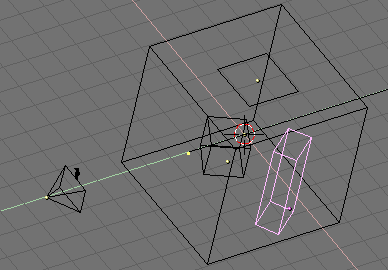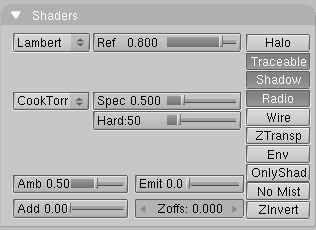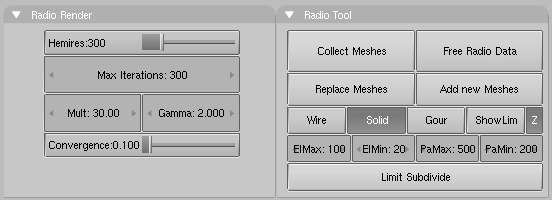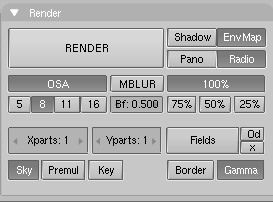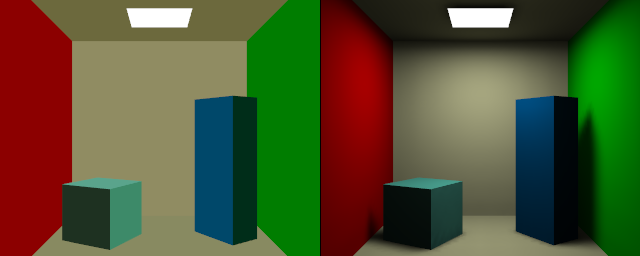Визуализация Radiosity
Давайте представим что у вас есть готовая сцена и вы хотите отрендерить(визуализировать) с помощью Radiosity. Первое, что нужно усвоить прииспользовании Radiosity, это то, что освещение (лампы) не нужно, но небходимо, чтобы некоторые меши имели значение Emit для материала больше нуля, эти меши и будут источником света.
Вы можете создать простую сцену как на (Рис 2). Добавьте в нее плоскость, чуть ниже потолка, со значением Emit для материала больше нуля, чтобы симулировать источник света.
Добавьте Материал обычным способом на Меш-модели. Значение RGB Материала, определяет цвет патча. Значение 'Emit' для Материала, определяет заряжен ли патч энергией в начале симуляции Излучения. Значение "Emit", умножается на область патча, чтобы вычислить начальное количество 'нерастрелянной' энергии. Текстуры в Материале не учитываются.
 |
Грани-эмитторы |
|---|---|
|
Проверте количество "эмитторов" в консоле Blender'а! Посмотрите количество патчей - значение "Emit:", если это значение ноль, то ничего интересного не произойдет. Вам необходим минимум 1 патч-эмиттер, чтобы получить освещение в сцене. |
После добавления всех материалов, убедитесь что кнопка Radio, на панели Shader в окне кнопок материалов, включена для всех материалов (Рис 3).
Пожалуйста обратите внимание, что излучение света управляется направлением нормалей меша, поэтому плоскость, которая излучает свет должна иметь нормаль направленную вниз, а внешний куб (комната) должен иметь нормали направленные во внутрь!
Переключитесь на кнопки Radiosity 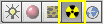 , через контекст Shading . Здесь имеются две панели
(Рис 4): Radio Rendering которая
управляет рендерингом Radiosity (как в данном случае) и Radio
Tool, которая управляет использованием Radiosity, как инструмент моделирования
(следующий раздел).
, через контекст Shading . Здесь имеются две панели
(Рис 4): Radio Rendering которая
управляет рендерингом Radiosity (как в данном случае) и Radio
Tool, которая управляет использованием Radiosity, как инструмент моделирования
(следующий раздел).
Значение кнопок:
-
Hemires: - размер полукуба; используются цветные изображения, чтобы найти элементы, которые видны со стороны 'стреляющих патчей', и таким образом, получают энергию. Полукубы не сохраняются, но вычисляются заново каждый раз для каждого патча, который излучает энергию. Значение "Hemires" определяет качество Radiosity и добавляет время для вычисления.
-
Max Iterations: - Если значение не установлено в ноль, то метод Излучения остановится на указанном шаге. Устанавливайте это значение больше нуля. Обычно установлено более 100.
-
Mult, Gamma Цветность Radiosity, гораздо больше детализирована чем, может быть выражена с простым 24-битным RGB-значением. Когда элементы преобразованы в грани, их значения энергии преобразуются в RGB-цвет, с использованием значений "Gamma" и "Mult". Значением "Mult" Вы можете умножать значение энергии, а значение "Gamma" изменяет контраст энергии.
-
Convergence: - Если количество нерасстрелянной энергии в среде меньше чем это значение, процесс Излучения прекращается. Начальная нерасстрелянная энергия в среде умножается на область патчей. Во время каждой итерации, часть энергии поглощается, или исчезает, когда окружающая среда - не закрытый объем. В стандартной системе координат Blenderа, обычный источник энергии, (как в файлах примера) имеет относительно маленькую область. По этой причине, перед испытанием, значение "convergence" (сходимости) разделяется на 1000.
Установите Max Iterations: на 100 и перейдите к кнопкам рендеринга (F10)
Найдите и включите кнопку Radio (Рис 5) на панели Render, и потом отрендерьте сцену! (F12).
Рендеринг займет чуть больше времени чем обычно и в консоли вы увидите отсчет. Результат будет невзрачным (Рис 6, слева), потому что автоматический рендер Radiosity не делает адаптивного усовершенствования!
Выберите все меши, одну за другой, и, в режиме редактирования подразделите каждую минимум три раза. Большой куб подразделите четыре раза, т.к. он больше всех остальных мешей. Установите Max Iterations чуть выше, 300 или больше. Теперь снова запустите рендер (F12). Время рендеринга будет еще больше, но результа будет на много лучше, с мягкими тенями и цветовыми переходами (Рис 6, справа)
 |
Рендеринг Radiosity в Blender'е действует как и обычный рендеринг, это означает что текстуры, кривые, поверхности и даже Dupliframed-объекты обрабатываются корректно. |